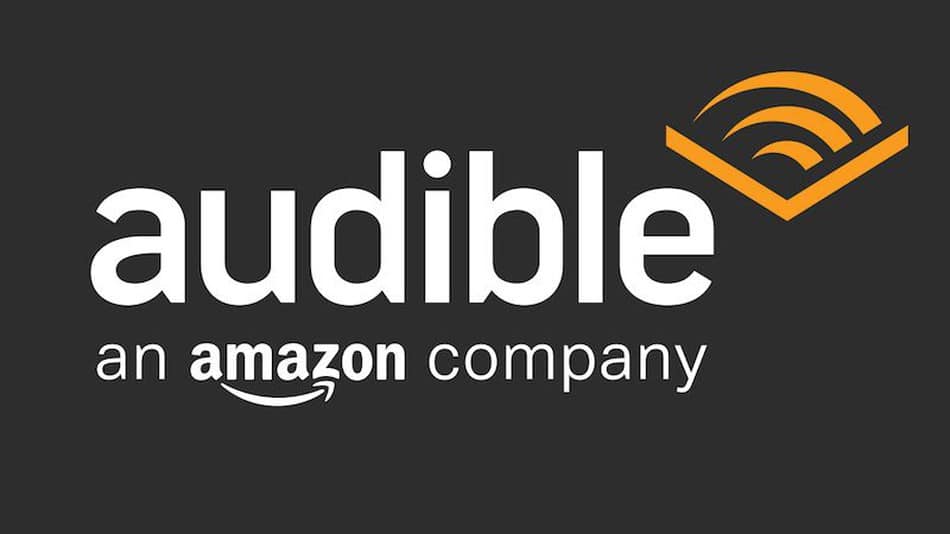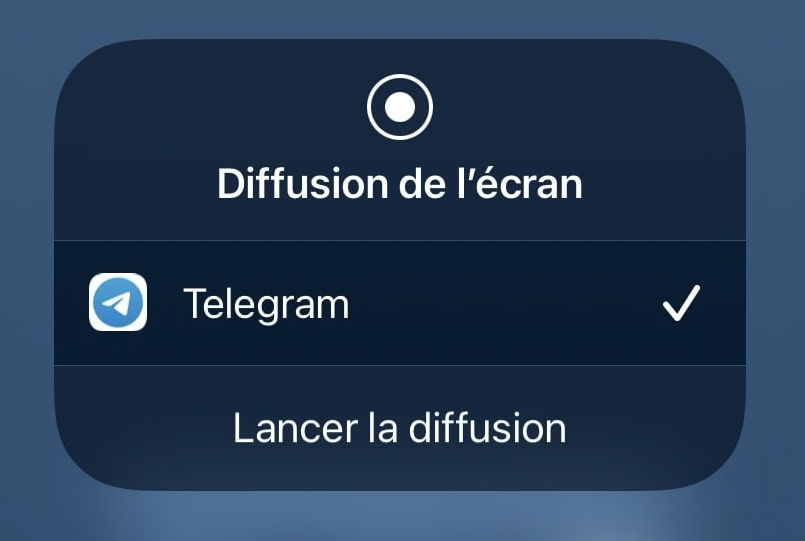Les géants de la tech comme Microsoft s’efforcent de positionner leurs haut-parleurs intelligents au centre de la maison numérique. Mais Microsoft, qui a perdu les guerres de la téléphonie mobile au profit de Apple et de Google, tente de s’assurer qu’il aura une place avec son assistant virtuel Cortana, peu importe le vainqueur.
Qui est Cortana, l’assistant virtuel de Microsoft ?
Depuis 2015, votre ordinateur Windows a une nouvelle voix : Cortana. Cortana est l’assistant virtuel de Microsoft depuis 2015, où il est apparu sur Windows 10, après un premier essai sur les Windows Phone en 2014.
Comme tout assistant personnel numérique, Cortana va aider les utilisateurs de Microsoft d’effectuer certaines tâches, comme par exemple la recherche d’un fichier sur son ordinateur, la planification d’une réunion, ou encore une recherche sur Internet.
Pourquoi ce nom ? Cortana vient d’un personnage du jeu Halo de Microsoft. Quant à la voix de Cortana, c’est celle de l’actrice Jen Taylor dans la version américaine.
A quoi sert Cortana ?
Cortana est un assistant virtuel, il va donc vous assister dans certaines tâches. Elle pourra vous aider pour de nombreuses choses, comme par exemple:
- Faire des recherches sur Internet
- Rechercher un fichier sur l’ordinateur
- Ouvrir une application
- Trouver les paroles d’une chanson via l’audio
- Fixer une alarme ou un rappel
- Regarder la météo
- Consulter ou modifier son agenda personnel
- Envoyer un SMS ou un email
La stratégie de Microsoft avec cortana
Microsoft dispose de son propre assistant numérique basé sur la voix, Cortana, qui pourrait théoriquement propulser un challenger contre Amazon Echo, Google Home ou Apple HomePod pour l’espace de comptoir. En effet, Cortana est déjà au cœur d’un haut-parleur intelligent de Harman Kardon. Mais le PDG, Satya Nadella, réfléchit également à la manière dont Cortana peut vivre en harmonie avec d’autres assistants numériques.
« Serait-il préférable, de faire de Cortana une compétence précieuse qu’une personne utilisant Alexa puisse appeler ? Ou devrions-nous essayer de rivaliser avec Alexa ? » Nadella a déclaré plus tôt cette semaine, faisant référence à l’assistant numérique d’Amazon. Le directeur général a tenu ces propos lors d’un événement médiatique, selon Business Insider.
Les utilisateurs d’Alexa ont été en mesure d’appeler Cortana à travers Alexa et vice versa, depuis l’année dernière. Nadella a ajouté qu’il souhaitait également que Cortana soit intégré à Google Assistant. Microsoft a refusé de dire s’il resterait en dehors du secteur des haut-parleurs intelligents.
Même si Microsoft a toujours ses propres ambitions en matière de haut-parleur intelligent, intégrer Cortana sur d’autres plateformes s’inscrit dans la stratégie de Microsoft de ces dernières années consistant à proposer ses produits sur autant de platesformes que possible, par opposition à Windows.
Le plus grand exemple de cette tendance est la décision de Microsoft d’instaurer Office sur Android et iOS. Cette décision a été annoncée un mois après l’adoption de Nadella en tant que PDG en 2014. Depuis, Microsoft offre un support Skype pour Alexa et a réalisé bon nombre de ses programmes et outils disponibles pour Mac et Linux, ainsi que les versions lancées de son logiciel SQL Server pour Linux et de son Microsoft Bot Framework pour la création de chatbots pour des platesformes telles que Slack et Facebook Messenger.
La stratégie est simple. Si Microsoft ne peut pas posséder la plateforme, il veut toujours une présence. Mais cela ne veut pas dire que Microsoft abandonne sur les platesformes. Windows ne va nulle part, pas plus que son service de cloud computing Azure. La plupart des efforts de développement multi-plateformes de la société ont pour objectif d’attirer davantage de développeurs vers Azure. Même avant le mandat de Nadella en tant que PDG, la société avait aidé à transférer des outils populaires open source tels que Git, Node et Hadoop sur Windows, et rendait Linux disponible sur Azure. Plus récemment, il a publié le sous-système Windows pour Linux, qui permet aux utilisateurs d’installer des applications Linux sur Windows. Microsoft veut être partout, mais la plateforme de tout est toujours très intéressante.
Que Cortana pourrait-il apporter à Amazon Echo ou à Google Home ?
Votre courriel et votre calendrier Outlook, pour commencer. Microsoft n’a pas beaucoup de présence dans le e-commerce ou le milieu de travail d’Amazon. Ensemble, Cortana et Alexa peuvent combler les lacunes des offres de leurs sociétés mères et pourraient aider les deux à se protéger de la concurrence de Google.
Il est moins clair de voir comment Google, dont le pack de productivité bureautique Google Suite rivalise avec Office 365, gagnerait à travailler avec Microsoft sur une intégration similaire entre Cortana et Google Assistant.
Comment utiliser Cortana ?
L’assistant virtuel de Microsoft est très simple à utiliser. Après un petit temps de configuration, très simple et rapide à effectuer, Cortana sera opérationnelle sur votre ordinateur et pourra réagir à votre voix. Voici comment activer, utiliser et désactiver Cortana.
Activer Cortana
Pour activer Cortana, cliquez sur l’icône Cortana dans votre barre des tâches puis sur les Paramètres. Dans la fenêtre « Parler à Cortana », vous pourrez vérifier que le micro est bien activé, et activer le raccourci clavier ou la reconnaissance vocale.
Comment fonctionne Cortana ?
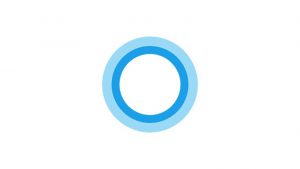 Tout comme l’assistant numérique d’Apple, Siri, Cortana répond au langage naturel et peut effectuer une variété de tâches organisationnelles pour les utilisateurs finaux, y compris l’établissement de rappels, la planification d’événements du calendrier, le calcul de problèmes mathématiques et la conversion de mesures et d’argent.
Tout comme l’assistant numérique d’Apple, Siri, Cortana répond au langage naturel et peut effectuer une variété de tâches organisationnelles pour les utilisateurs finaux, y compris l’établissement de rappels, la planification d’événements du calendrier, le calcul de problèmes mathématiques et la conversion de mesures et d’argent.
Pour que Cortana fonctionne, les utilisateurs doivent activer le réglage de la parole, de l’encrage et de la dactylographie et activer leur tracker de localisation. Les utilisateurs finaux peuvent toujours gérer les informations auxquelles Cortana peut accéder.
Cortana possède une interface de programmation d’application (API) et peut fonctionner avec une variété d’applications Windows universelles, ainsi qu’avec des applications tierces, telles que Facebook et Twitter. De plus, les administrateurs peuvent utiliser l’API pour personnaliser leur ligne d’affaires ou leurs applications internes pour interagir avec Cortana. Cortana tire son nom d’un personnage féminin d’intelligence artificielle (IA) de la série de jeux vidéo Halo de Microsoft.
Microsoft fournit les mises à jour de Cortana indépendamment des mises à jour de Windows 10, ce qui permet à l’assistant numérique de recevoir des mises à jour plus fréquemment.
Poser une question à Cortana
Une fois Cortana activée, vous avez deux options pour lui poser une question :
- Effectuer votre demande par écrit : cliquez sur l’icône Cortana et saisissez votre demande
- Effectuer votre demande par oral : vérifiez que votre micro est bien activé, puis dites « Hey Cortana » suivi de votre demande.
Vous pouvez également vous rendre dans la section « Conseils et astuces » puis « Afficher plus de conseils », afin de choisir une question parmi la liste des questions suggérées.
Désactiver Cortana
Pour masquer Cortana, il suffit de faire un clic droit sur l’icône Cortana et de décocher l’option « Afficher le bouton Cortana ». Vous pouvez également désactiver les paramètres d’autorisation comme votre position, votre historique de navigation, vos informations de contact, etc. Pour ce faire, rendez-vous sur l’icône Cortana puis dans les Paramètres et sélectionnez « Autorisations et historique ». Vous pourrez ainsi effectuer vos modifications.
Pour désactiver la collecte de données par Cortana, cliquez sur la section « Carnet de notes », « A mon sujet », puis sélectionnez votre compte et déconnectez-vous.
Caractéristiques de Cortana
Sur les smartphones Windows, Cortana peut passer des appels téléphoniques, envoyer et lire des messages texte et répondre à des questions en utilisant le moteur de recherche Bing. Les utilisateurs peuvent lancer Cortana en touchant l’application Cortana ou l’icône de recherche. Une fonction d’écoute active permet également à l’utilisateur de dire simplement « Hey Cortana » pour lancer le programme sans toucher le téléphone.
Sur les ordinateurs de bureau Windows 10, Cortana peut ouvrir des programmes, trouver des fichiers et lire ou envoyer des messages électroniques. Les utilisateurs peuvent soit taper une requête à Cortana, soit allumer le microphone et parler au programme. Cortana s’intègre avec le nouveau navigateur Web de Microsoft, Microsoft Edge et Internet Explorer (IE). Dans Edge, les utilisateurs peuvent simplement mettre en surbrillance un mot ou une phrase, et Cortana affiche plus d’informations sur le sujet.
Cortana enregistre les préférences de l’utilisateur dans un espace de stockage appelé Notebook. L’ordinateur portable enregistre les intérêts des utilisateurs, les endroits préférés et les informations qu’ils veulent garder une trace, y compris leurs équipes sportives préférées et les nouvelles qui les intéressent. Pour accéder à l’ordinateur portable, il suffit d’ouvrir Cortana et de cliquer sur Notebook.
Peut-on désinstaller Cortana ?
Les utilisateurs inquiets pour la confidentialité de leur vie privée se posent la question de la possibilité de désinstaller Cortana. A cette question, Microsoft fournit toujours la réponse suivante : « Cortana est une partie intégrante de Windows 10 qui ne peut pas être désinstallée ».
S’il est toujours possible, en fouillant sur Internet et en touchant aux options les plus profondes de votre PC, de désactiver l’assistant virtuel, on préférera toutefois l’option de désactivation qui est sans danger pour le fonctionnement de votre ordinateur et est à portée de main de tout débutant en informatique !
Conclusion
Cortana est un formidable outil pour vous aider à effectuer des tâches basiques plus rapidement et sans avoir à utiliser votre clavier ou votre souris. Toutefois, certains utilisateurs la jugent un peu trop intrusive… Heureusement, tout se configure, du micro jusqu’à l’autorisation de collecte des données. Il suffit de bien savoir où se trouvent ces options pour faire une utilisation intelligente de l’assistant virtuel de Microsoft !